
Sisällysluettelo:
- Vaihe 1: Kerää tarvittavat työkalut, ohjelmistot ja materiaalit
- Vaihe 2: Kokoa anturin ja mikro -ohjaimen johdot
- Vaihe 3: Määritä hiilimonoksidi MQ -7 -anturin tulo- ja lähtönastat
- Vaihe 4: Liitä anturi nastareiän mukaisesti mikrokontrollerin tulo- ja lähtöliittimiin
- Vaihe 5: Lataa kaasuanturin peruskoodi
- Vaihe 6: Avaa sarjamonitori toimivuuden varmistamiseksi
- Vaihe 7: Toista vaiheet 3-6 nestekaasu- ja hiilidioksidikaasuanturille
- Vaihe 8: Wire SparkFun Si7021 -kosteus- ja lämpötila -anturi (valinnainen)
- Vaihe 9: Lataa Si7021 -kosteus- ja lämpötila -anturi SparkFun -peruskoodi
- Vaihe 10: Lisää Arduino -komponenttikirjastoja
- Vaihe 11: Wire Pocket Geiger -säteilyanturi - tyyppi 5
- Vaihe 12: Kehitä integroidut anturijohdot
- Vaihe 13: Aloita Bluetooth -yhteys puhelimen ja moduulin välillä
- Vaihe 14: Yhdistä järjestelmä mobiilisovellukseen - Android -käyttäjät
- Vaihe 15: Luo tukikiinnikkeet anturijärjestelmän kiinnittämiseksi
- Vaihe 16: Kokoa järjestelmä droneen
- Vaihe 17: Tämän järjestelmän käyttäminen riskiriskin arviointiin
- Vaihe 18: Käytä järjestelmää mitattujen tietojen keräämiseen
- Kirjoittaja John Day [email protected].
- Public 2024-01-30 09:03.
- Viimeksi muokattu 2025-01-23 14:44.
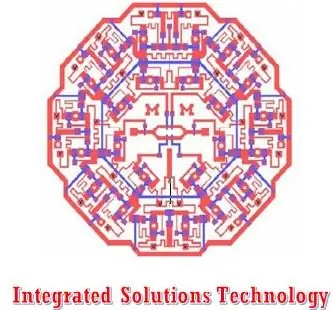
Tämän ohjeen tarkoitus on kuvata, kuinka rakentaa, kiinnittää ja käyttää Integrated Solutions Technologyn ympäristöanturijärjestelmää yhdessä DJI Phantom 4 -lennokin kanssa. Nämä anturipaketit käyttävät dronea kuljettaakseen mahdollisesti vaarallisiin ympäristöihin tunnistamaan hiilimonoksidin (CO), hiilidioksidin (CO2) ja nestemäisen propaanikaasun (LPG) nykyiset riskitasot verrattuna OSHA- ja EPA -standardeihin. On tärkeää huomata, että vaikka tässä oppaassa on esitetty myös säteilyanturi, se toimii erillisenä kokonaisuutena kaasuantureille ja esitetty lopputuote sisältää vain edellä luetellut kaasuanturikomponentit.
Vaihe 1: Kerää tarvittavat työkalut, ohjelmistot ja materiaalit
Käytetyt työkalut:
- Arduino -ohjelmisto (https://www.arduino.cc/en/Main/Software)
- Pihdit
- Pöytäsaha hiomalaikalla
- Pöytähiomakone
Käytetyt materiaalit:
- DJI Phantom 4
- Arduino Uno
- Jackery -ulkoinen akku 3350 mAh
- Vakio leipälauta
- Hiilimonoksidianturi - MQ - 7
- Nestemäisen propaanin kaasuanturi - MQ - 6
- Hiilidioksidin CO2 -anturi - MG - 811
- AK9750 Si7021 Kosteus- ja lämpötila -anturi
- Pocket Geiger -säteilyanturi - tyyppi 5
- Bluetooth -modeemi - BlueSMiRF Gold
- Pehmeät teräksiset ripustushihnat
- SparkFun -keksijäpaketti
- 3M kaksipuolinen kiinnitysteippi
Vaihe 2: Kokoa anturin ja mikro -ohjaimen johdot
Tarkista kaikki valmistajan anturien tietolomakkeet, jotta voit määrittää komponenttien asianmukaisen toiminnan tarvitsemat tulo- ja lähtönastat. Kaasu- ja säteilypakkausten kaikkien komponenttien tehokkaan suunnan luomiseksi jokainen anturi ja moduuli on kytkettävä erikseen, jotta se toimii, kun se on kytketty mikrokontrolleriin ennen yhdistämistä yhdelle leipälevylle. Selvyyden varmistamiseksi prosessi kunkin peruspiirin ja koodin rakentamiseksi sisältyy seuraaviin vaiheisiin.
Vaihe 3: Määritä hiilimonoksidi MQ -7 -anturin tulo- ja lähtönastat
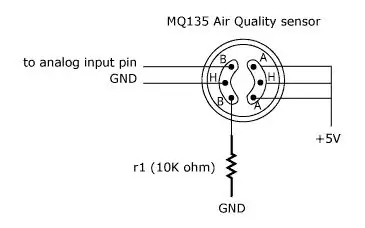
Kuten yllä olevasta kaaviosta näkyy, CO -komponentissa tulisi olla kolme syöttöjännitetappia oikeassa reunassa, jotka on kytketty 5 V: n mikro -ohjaimen virtalähteeseen. Analoginen tulotappi kytketään mihin tahansa mikro -ohjaimen nastaan, jossa on merkintä A0, A1, A2 jne., Kun taas maadoitusnastat on kytketty mikrokontrollerin maadoitus nastoihin. Lopuksi 10K ohmin vastusta käytetään vasemman alakulman anturin tapin liittämiseen maahan. On tärkeää huomata, että tämä pistoke soveltuu myös tässä järjestelmässä käytettäviin CO2- ja nestekaasuantureihin.
Vaihe 4: Liitä anturi nastareiän mukaisesti mikrokontrollerin tulo- ja lähtöliittimiin
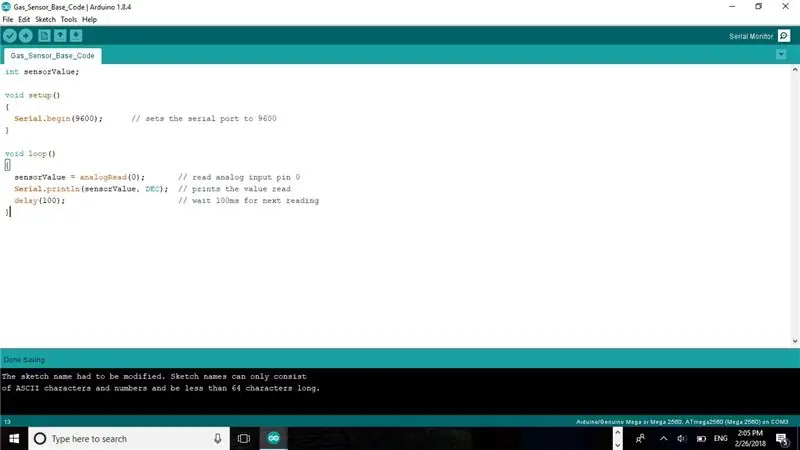
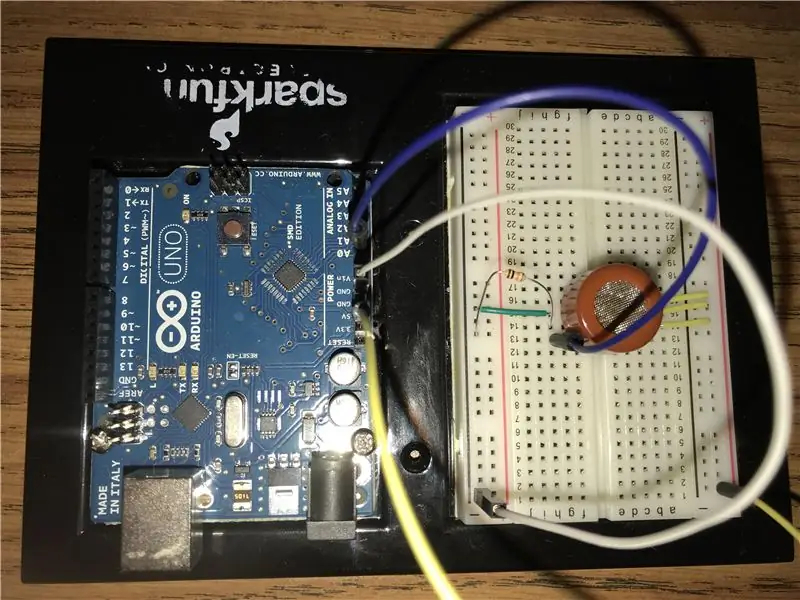

Kuten edellisissä vaiheissa on käsitelty, yksi nasta on nimetty analogiseksi tulonapiksi mikrokontrollerille. Yllä näytetyssä ja seuraavassa vaiheessa ladattavissa olevassa peruskoodissa määritetty analoginen nasta on nasta A0. Kytke tämän nimityksen mukaisesti vasen ylempi tappi mikro -ohjaimen A0 -napaan. Tämän jälkeen voidaan perustaa yhteinen 5 V: n tulo- ja maadoituskisko yhdistämällä vasemmanpuoleinen leipälautan virtakisko (merkitty symbolilla "-") maadoitusnastaan ja oikeanpuoleisin kisko ("+") 5 V: n napaan. Johdotamalla leipälevyn tällä tavalla, anturitapit voidaan kytkeä suoraan leipälevyn kiskoihin, mikä mahdollistaa puhtaat liitännät mikro -ohjaimeen. Tämä rakenne on esitetty yllä olevan piiripiirin kuvissa.
Vaihe 5: Lataa kaasuanturin peruskoodi
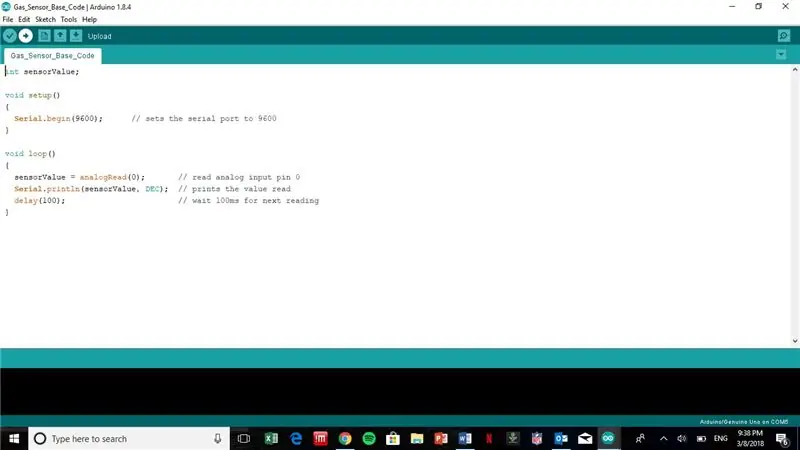
Kun yhteys on muodostettu, lataa SparkFunin tuotesivulta (https://www.sparkfun.com/products/9403; liitteenä) saatu Arduino -peruskoodi painamalla käyttöliittymän vasemmassa yläkulmassa olevaa nuolta varmistaaksesi, että komponentti on kytketty pistokkeen mukaisesti.
Vaihe 6: Avaa sarjamonitori toimivuuden varmistamiseksi
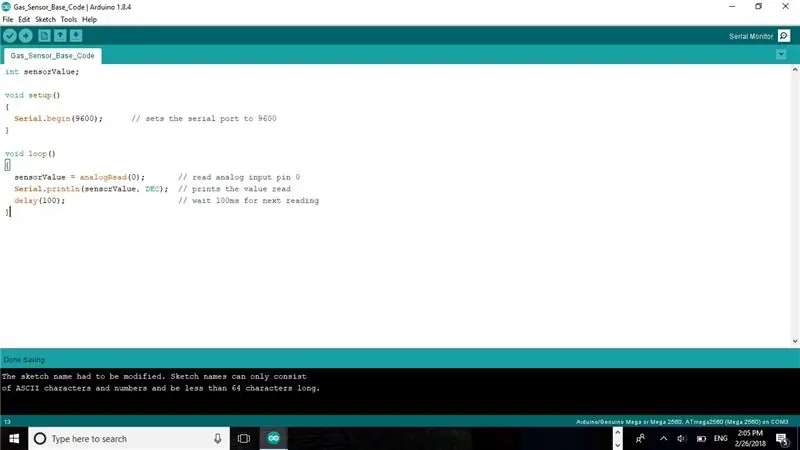
Avaa sarjamonitori valitsemalla suurennuslasikuvake käyttöliittymän oikeasta yläkulmasta. Tämä avaa erillisen yllä olevan ikkunan, jossa näytetään anturin lähtö, alun perin jännitteen lukema. Jos tietoja ei näytetä sarjamonitorissa, kuten on ilmoitettu, tarkista, että analogRead -toiminto viittaa tämän prosessin aikaisemmissa vaiheissa kytkettyjen analogisten nastan oikeaan numeroon.
Vaihe 7: Toista vaiheet 3-6 nestekaasu- ja hiilidioksidikaasuanturille


Toista nastien määrittely, anturijohdotus ja koodin lataaminen varmistaaksesi lisäanturien toimivuuden.
Vaihe 8: Wire SparkFun Si7021 -kosteus- ja lämpötila -anturi (valinnainen)
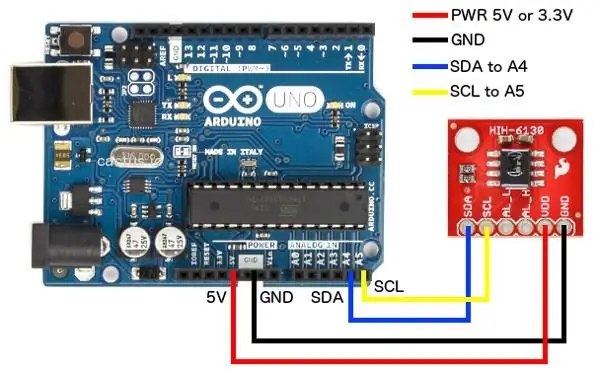
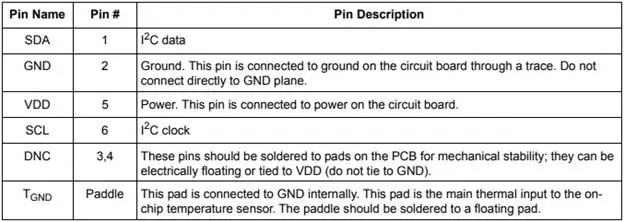
Sama yleinen prosessi, joka on kuvattu kaasuantureille, toteutetaan lämpötila- ja kosteusanturille. Kuitenkin pistoke eroaa kaasu -antureista ja näkyy yllä. VCC -nasta (toinen oikealta anturissa) kytketään joko 5 tai 3,3 V: n mikro -ohjaimen virtalähteeseen ja maadoitusnasta kytketään mikro -ohjaimen maahan, kuten kaasuanturin johdotuksessa näkyy. Analogisen lähtönastan sijasta tämä anturi sisältää SDA- ja SCL -ulostulonapit, jotka ovat vastuussa tietojen lähettämisestä anturista mikrokontrolleriin käsittelyä varten. Tätä anturia voidaan käyttää tarkistamaan kaasuanturimittausten tarkkuus verrattuna niiden taulukon arvoihin.
Vaihe 9: Lataa Si7021 -kosteus- ja lämpötila -anturi SparkFun -peruskoodi
Kun johdotus on valmis, liitteenä oleva näytekoodi (mukautettu osoitteesta https://www.sparkfun.com/products/13763) on ladattava mikrokontrolleriin, jotta varmistetaan oikea piirin rakenne. Tarkista kaasun anturikoodin mukaisesti, että komponentti lähettää lämpötilan ja kosteuden käyttämällä sarjamittaria. On tärkeää huomata, että tämä peruskoodi sisältää kahden eri SparkFun -komponenttikirjaston käytön. Jotta tämä koodi voidaan kääntää ja ladata mikro -ohjaimeen, käyttäjän on asennettava nämä kirjastot vaiheessa 9 esitettyjen menetelmien avulla.
Vaihe 10: Lisää Arduino -komponenttikirjastoja
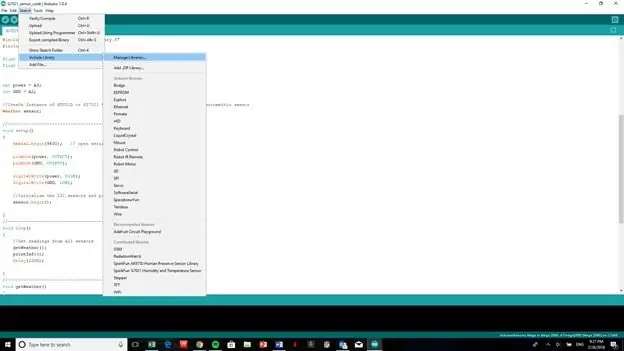
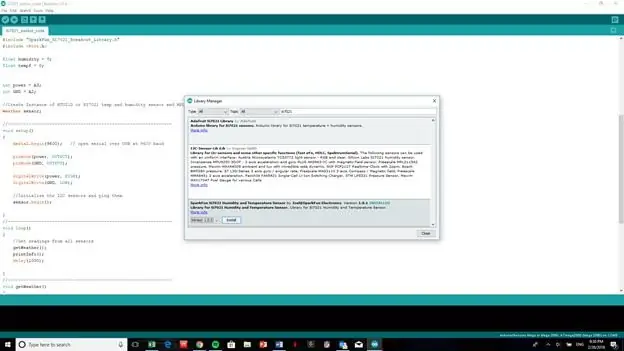
Arduino -kirjastojen toteutus koodeissa tunnistetaan käyttämällä #include -komentoa, joka näkyy vaiheen 8 koodin yläosassa. Ilman näitä kirjastoja, koodi ei voi kääntää tai ladata mikro -ohjaimeen. Voit käyttää ja asentaa näitä kirjastoja siirtymällä luonnosvälilehteen, laajentamalla Sisällytä kirjasto ja valitsemalla Hallinnoi kirjastoja. Kirjoita tarvittavan kirjaston nimi (#include -komennon jälkeen ilmestyvä teksti), napsauta haluamaasi vaihtoehtoa, valitse versio ja paina asennusta.
Vaihe 11: Wire Pocket Geiger -säteilyanturi - tyyppi 5
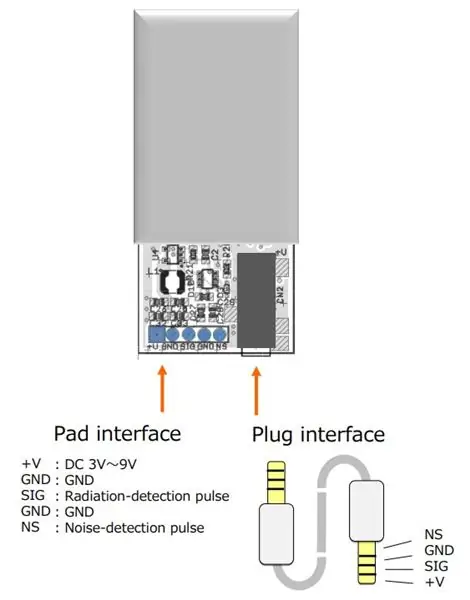
Kuten aiemmin mainittiin, tämä komponentti sisältyy erillään kaasuantureista. Tämän tuotteen asentamisessa prosessi on edelleen sama; Kytke komponenttien nastat vastaaviin ulostuloihinsa, kuten yllä olevassa liittimessä näkyy. Kytke VCC -nasta mikrokontrollerissa olevaan 5 V: n lähteeseen ja maadoitusnasta mikrokontrollerin maahan, kuten tehtiin kaasuanturien kanssa. Kytke sitten signaali- ja kohinanapit mikro -ohjaimen nastoihin 2 ja 5. Kun olet suorittanut tämän tehtävän, lataa peruskoodi, joka on muunnettu osoitteesta kiir-watch.org Githubin kautta (https://www.sparkfun.com/products/142090), ja tämä komponentti on käyttövalmis.
Vaihe 12: Kehitä integroidut anturijohdot

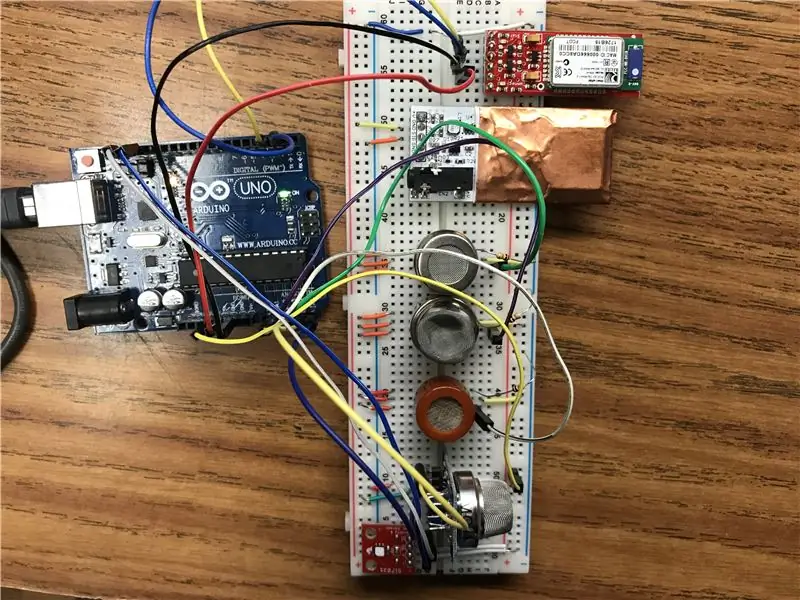
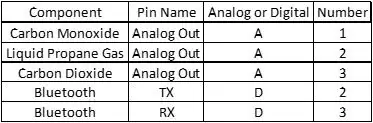
Kun olet kytkenyt jokaisen anturin erikseen sen toimivuuden varmistamiseksi, aloita jokaisen anturijohdon integrointi tiivistetyssä muodossa niin, että kaikki yllä kuvatut anturit on kytketty leipälevylle, kuten yllä olevissa kuvissa näkyy. Katso yllä olevasta taulukosta tarvittavat Arduino -nastat oikein niiden osiin, jotta alla olevia koodeja ei tarvitse muuttaa ennen lataamista. Jos haluat tukea tiivistettyä muotoa, käytä yhteistä teho- ja maadoituskiskoa kytkemällä toinen leipälevyn virtakisko 5 V: ksi ja toinen 3,3 V: ksi. Kytke kaksi maadoituskiskoa yhteen ja muodosta yhteys Arduino -mikrokontrollerin maadoitusnastaan. Kun olet valmis, lataa liitteenä oleva koodi päästäksesi taululle koottuihin kaasuanturitoimintoihin. Liitetty Arduino-koodi ohjaa kaasuanturia sekä lämpötila- ja kosteusanturia ja näyttää niiden mittaustiedot miljoonasosina sarjamittarin kautta. Se tarjoaa myös mitatun datan vaaratason luokituksen. Säteilyanturi voi olla riippuvainen aikarajoitetusta mittauksesta (eli laskelmista minuutissa), joten on suositeltavaa käyttää tätä komponenttia erillään kaasuanturista. Tämän eron tukemiseksi CO-, nestekaasu- ja CO2 -anturit ovat ainoat komponentit, joista keskustellaan, kun mikro -ohjain on yhdistetty Bluetooth -moduuliin. On kuitenkin tärkeää huomata, että seuraavaa prosessia voidaan noudattaa saman tuloksen saavuttamiseksi säteilyanturin kanssa.
Vaihe 13: Aloita Bluetooth -yhteys puhelimen ja moduulin välillä
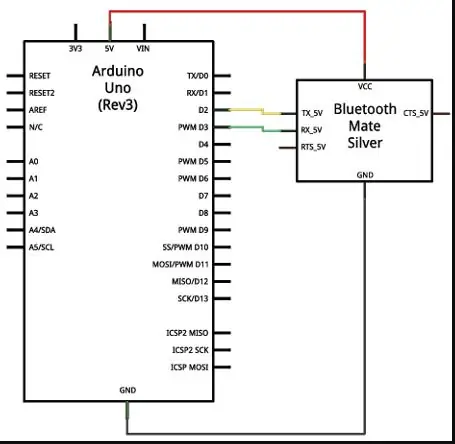
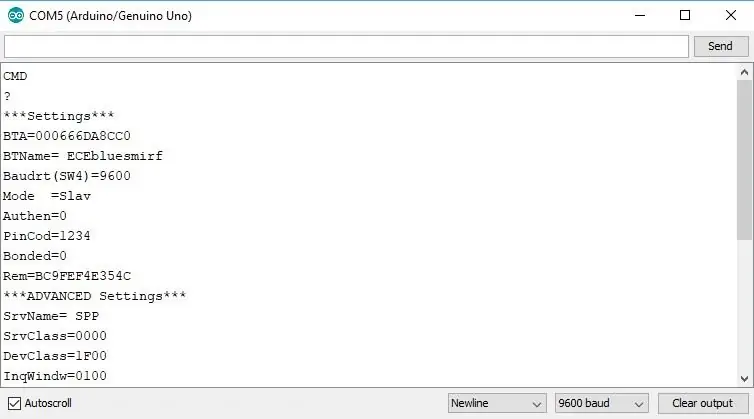
Kun haluttu anturijärjestelmä on koottu, koodattu ja tiivistetty, seuraava vaihe on liittää käyttäjälaite langattomasti järjestelmään. Näin anturin reaaliaikaiset lukemat voidaan lähettää käyttäjälle vaara -alueelta poistetulla etäisyydellä. Anturijärjestelmän ja käyttäjän laitteen yhdistämistä helpottaa Arduino BlueSMiRF Bluetooth -moduuli. Tämä moduuli yhdistetään Arduino Bluetooth Data -mobiilisovellukseen, jonka voi ladata Google Play -kaupasta. Tämä käyttöliittymä näyttää suoraan joko kaasuanturista, ihmisen läsnäolosta tai säteilyantureista saadut lukemat. ympäristövaaroja havaitaan OSHA- ja EPA -määräysten mukaisesti.
Komponentti on kytkettävä yksitellen, kuten antureilla osoitettiin, komponenttien asennuksen alustamiseksi ja toimivuuden arvioimiseksi. Käyttämällä yllä olevassa kuvassa esitettyä komponenttikaaviota, komponentti on kytketty 5 V: n virtatulolla ja maadoituspinalla, kun taas TX- ja RX-komponentin nastat on kytketty kahteen käyttäjän määrittämään digitaaliseen nastaan. Kuten kuviosta näkyy, TX -nasta määritettiin toiselle digitaalitapille ja RX määriteltiin kolmanneksi. Kun olet suorittanut tämän tehtävän, aloita komponenttien asennus suorittamalla alla oleva esimerkkikoodi. Tässä vaiheessa komponentin LED -valon pitäisi vilkkua hitaasti punaisella sävyllä. Siirry sarjamonitoriin ja vaihda ikkunan alaosassa olevista vaihtoehdoista avattavista ruuduista teksti "Ei rivin päättymistä" ja "9600 baudia". Kirjoita sitten "$$$" komentoriville ja paina "Lähetä". Tämä käynnistää "komentotilan" komponentissa ja saa LED -valon vilkkumaan nopeasti punaisen sävyn. Lisäksi komponentti lähettää CMD -viestin takaisin sarjamonitorille.
Vaihda sarjamonitorin avattavat asetukset uudelleen lukeaksesi”Newline” ja “9600 baud”, ennen kuin jatkat asennusta. Lähetä "D" ja "E" -komennot sarjamonitorille, jotta komponentin asetukset, mukaan lukien tehtaan nimi, näytetään. Jos haluat muodostaa pariliitoksen matkapuhelimeesi, avaa Bluetooth -asetukset, valitse Bluetooth -moduulin nimi (ECEbluesmirf annetussa esimerkissä). Lähetä tämän valinnan jälkeen "I" -komento Bluetooth -laitteiden etsimiseksi. Ensimmäistä numeroa käytetään kahden laitteen synkronointiin lähettämällä "C, First Number". Kun olet valmis, Bluetooth -merkkivalo muuttuu tasaiseksi vihreäksi.
Vaihe 14: Yhdistä järjestelmä mobiilisovellukseen - Android -käyttäjät
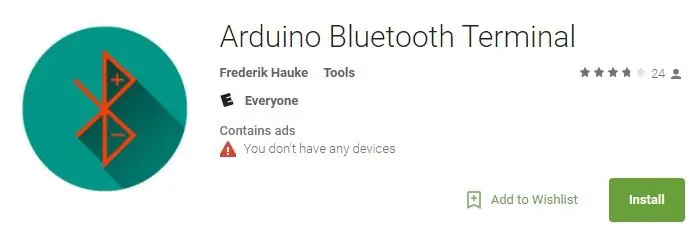
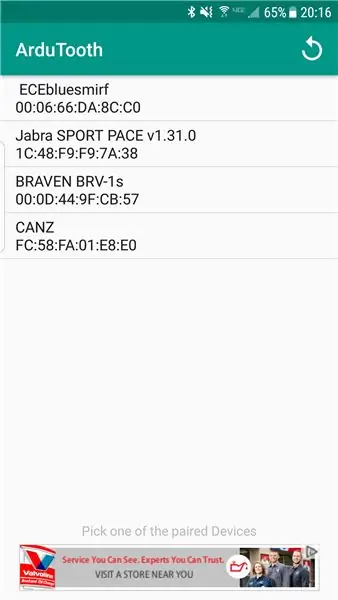
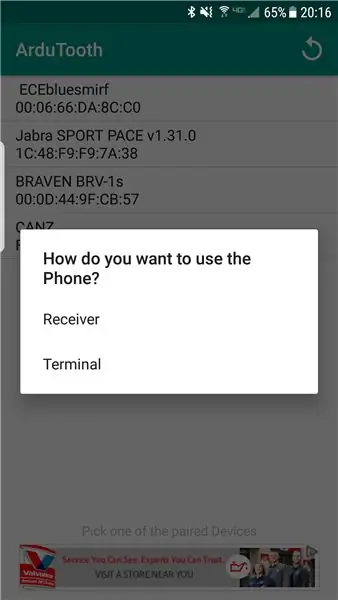
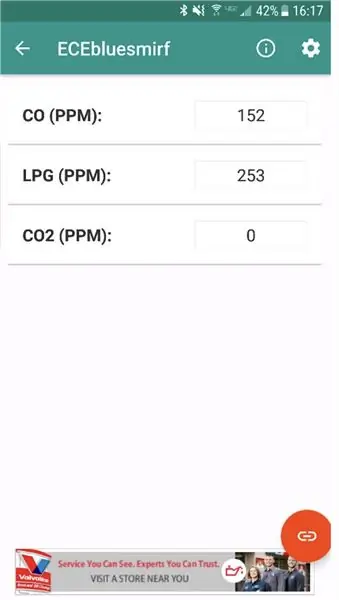
Jos haluat käyttää anturitietoja Android -laitteella, lataa mobiilisovellus "Arduino Bluetooth Data" Google Play -kaupasta. Avaa mobiilisovellus ja napauta Bluetooth -moduulin nimen nimeä käyttöliittymässä muodostaaksesi yhteyden. Valitse kehotettaessa sovellus vastaanottimeksi. Anturin tiedot näyttävä käyttöliittymä tulee näkyviin ja moduuli sisältää tasaisen vihreän LED -valon. Kun olet valmis, lähetä liitteenä oleva koodi aktivoidaksesi anturit ja hakea ympäristöriskitiedot. Anturien nimet voidaan päivittää vastaamaan käytettyjä antureita, kuten yllä olevan kuvakaappauksen saavuttamiseksi saatiin valmiiksi.
Vaihe 15: Luo tukikiinnikkeet anturijärjestelmän kiinnittämiseksi
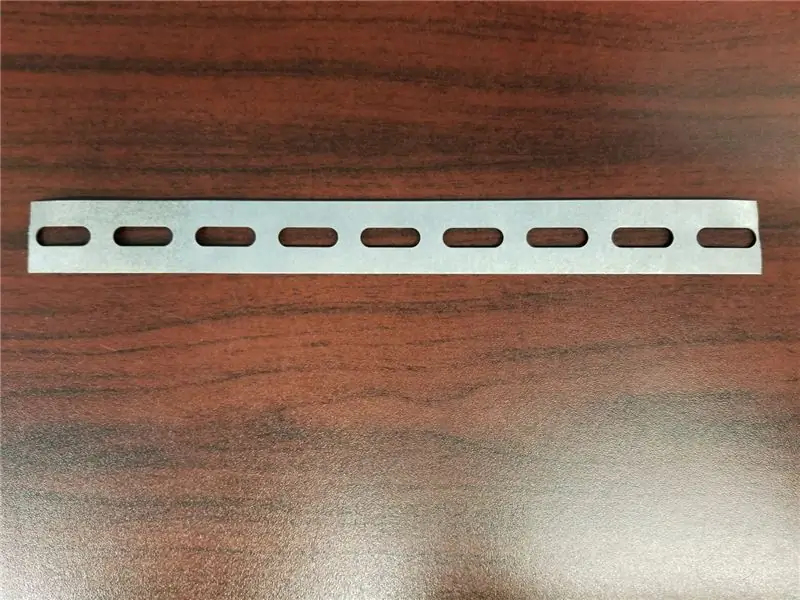
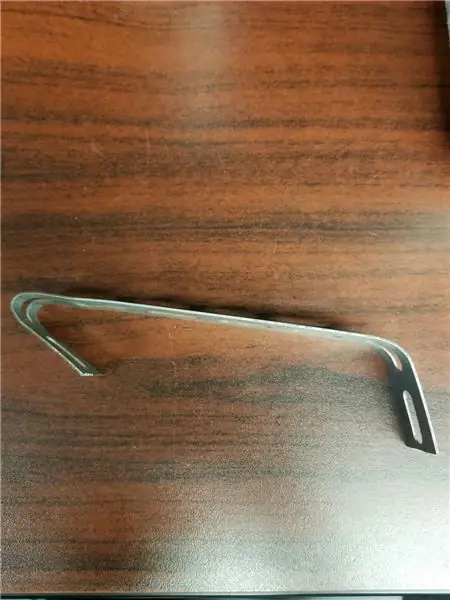

Anturijärjestelmän kokoaminen vaatii kahden pehmeän teräksen ripustushihnan ja 3M: n kaksipuolisen teipin kiinnittämistä DJI Phantom 4 -lennokkiin. Ensimmäinen askel on taivuttaa ja muotoilla pehmeät teräksiset ripustushihnat droonille. Tämä vaatii hihnan kokonaispituuden 23 tuumaa. Leikkaa tästä materiaalista yhtä suuret hihnat käyttämällä pöytäsahaa hiomalaikalla. Jauhaa sitten päät poistaaksesi purseet. Prosessin tulos näkyy edellä esitetyistä kuvista ensimmäisessä. Tämän prosessin aikana haluat välttää leikkaamisen avoimia rakoja pitkin, jotta hihnan päät eivät heikkene.
Seuraava vaihe edellyttää hihnojen taivuttamista, jotta ne sopivat droneen. On suositeltavaa käyttää pihtejä taivuttaa teräksiä ja asettaa hihna kiskojen pohjalle. Keskitä hihnat drone -jalan kiskoille ja merkitse kiskojalojen reuna. Tämä toimii visuaalina terästen taivuttamiseen. Taivuta hihnoja pienin erin, kunnes ne kiertyvät kaiteiden ympärille estäen liukumista.
Vaihe 16: Kokoa järjestelmä droneen



Esimerkki anturijärjestelmän kokoamisesta esitetään käyttämällä pehmeitä teräksisiä ripustushihnoja ja teippiä. Kuten aiemmin keskusteltiin, pehmeät teräksiset ripustinhihnat taivutettiin ja asetettiin dronin pohjalle luodakseen alustan osille istua. Kun olet valmis, kiinnitä komponentit hihnoihin liimalla niin, että ne ovat tukevasti kiinni, mutta eivät häiritse dronin normaalia toimintaa. Runsaan tilan sallimiseksi esimerkissä käytetään kahta ripustushihnaa, jotka tukevat ulkoista akkua, mikro -ohjainta ja leipälevyä. Lisäksi anturit on sijoitettu kohti dronin takaosaa.
Vaihe 17: Tämän järjestelmän käyttäminen riskiriskin arviointiin
Tämän järjestelmän esittämien vaaratasojen vakavuuden määrittämiseksi on viitattava seuraaviin standardeihin. Vihreä tarkoittaa turvallista ympäristöä kaikille kiinnostuneille, kun taas violetti tarkoittaa pahinta mahdollista ympäristön pitoisuutta, joka johtaa tappaviin vaikutuksiin. Käytetty värijärjestelmä on johdettu EPA: n ilmanlaadun lippuohjelmasta.
Hiilimonoksidi (OSHA)
- 0-50 PPM (vihreä)
- 50-100 PPM (keltainen)
- 100-150 PPM (oranssi)
- 150-200 PPM (punainen)
- > 200 PPM (violetti)
Nestemäinen propaanikaasu (NCBI)
- 0-10 000 PPM (vihreä)
- 10 000-17 000 PPM (keltainen)
- > 17 000 PPM (punainen)
Hiilidioksidi (Global CCS Institute)
- 0-20, 00 PPM (vihreä)
- 20 000-50 000 PPM (keltainen)
- 50 000-100 000 PPM (oranssi)
- 100 000-150 000 PPM (punainen)
- > 150 000 PPM (violetti)
Vaihe 18: Käytä järjestelmää mitattujen tietojen keräämiseen
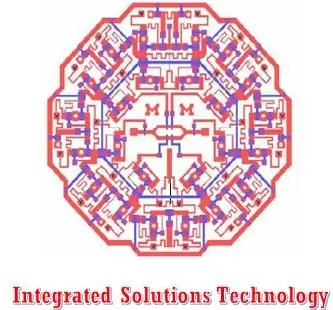
Nyt kun viimeinen kokoonpano on valmis, järjestelmä on käyttövalmis. Koska mikrokontrollerin anturijärjestelmän käyttämiseen tarvittava koodi on jo ladattu, mikrokontrolleri voidaan liittää matkapuhelimen akkuun tietojen siirtämiseksi tietokoneen tilalle. Järjestelmä on nyt valmis käytettäväksi ympäristöriskien arviointisovelluksissa!
Suositeltava:
Säädettävä ultraäänianturin kiinnitys: 9 vaihetta (kuvilla)

Säädettävä ultraäänianturin kiinnitys: Hei! Olen Alejandro. Olen 8. luokalla ja olen IITA -teknologiainstituutin opiskelija. Tätä kilpailua varten olen tehnyt säädettävän kiinnityksen robotiikan ultraäänianturille, joka voidaan kiinnittää joko suoraan robottiin tai servoon, ja minä
Kannettavan Lego -verkkokameran/-laitteen kiinnitys: 5 vaihetta

Kannettavan Lego -verkkokameran/-laitteen kiinnitys: Tässä on tapa kiinnittää verkkokamera tai minun tapauksessani kaiutin kannettavaan tietokoneeseen. Muotoilua voidaan helposti muuttaa parhaan istuvuuden takaamiseksi
IKEA HACK: Nivellettävä tablet -kiinnitys: 6 vaihetta (kuvilla)

IKEA HACK: Tablet -telineen muotoilu: Tabletilla selaaminen on hienoa. ei ole mitään sellaista kuin kaivautuminen suosikkisivustoosi mukavasti. Pidän sitä, että mitä pidempään selailen, sitä enemmän asento on selällään, lopulta poseeraan itseni uneliaaksi massaksi selälläni ja yllä oleva tabletti
Magneettinen kannettavan tietokoneen kiinnitys: 6 vaihetta (kuvilla)

Magneettinen kannettavan kiinnike: Minulla on työ rakennusalalla, jossa olen usein paikoissa, joissa tarvitsen kannettavaa tietokonettani, mutta sitä ei ole missään asetettavissa käytettäväksi. Onneksi tähän ongelmaan on jo valmistettu ratkaisu taitettavan magneettikiinnityksen muodossa
Drone IPad -kiinnitys: 10 vaihetta (kuvilla)

Drone IP -kiinnike: Loppuvuodesta 2016 droonimaailmaa ihastutti uusi, erittäin pieni 4K -drone, jonka on valmistanut kiinalainen DJI - Mavic Pro. Koska olin jo ollut kiinnostunut hankkimaan droonin youtube-kanavalleni, heitin hattuani drone-renkaaseen ja tilasin ennakkoon
